مقدمة
يقوم الاستكمال (Interpolate) باستكمال خطي بين اثنين أو أكثر من المسارات المحددة. وهذا يعني بشكل أساسي أنه يملأ الثغرات بين المسارات ويحولها وفقاً لعدد الخطوات المعطاة.
لاستخدام أداة الاستكمال، نقوم بتحديد المسارات التي نرغب بتحويلها، ثم نختار ما يلي من القائمة:
Extensions > Generate From Path > Interpolate
قبل استدعاء الاستكمال، يجب أن تكون الكائنات التي نرغب بتحويلها مسارات. ويمكن القيام بذلك عبر تحديد الكائنات المطلوبة واختيار Path > Object to Path أو الضغط على مفاتيح الاختصار (Shift+Ctrl+C). إذا لم تكن الكائنات عبارة عن مسارات، فلن تقوم الأداة بأي شيء.
الاستكمال بين مسارين متطابقين
أبسط استخدام للتمديد بالاستكمال هو استكمال الأشكال بين مسارين متطابقين. عند استدعاء خيار التمديد (الاستكمال)، فإن النتيجة ستكون هي ملء المساحة بين المسارين المتطابقين بنفس الشكل الأصلي. يحدد عدد الخطوات عدد مرات التكرار المطلوبة.
لنأخذ المسارين التاليين على سبيل المثال:

نقوم الآن بتحديد المسارين معاً، ونقوم بتشغيل أداة الاستكمال بحسب الإعدادات الموضحة في الصورة التالية:
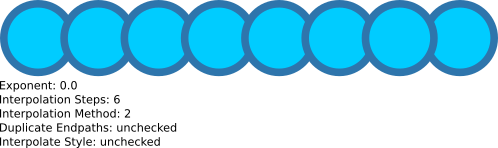
وكما ترون في الصورة السابقة، فالنتيجة هي ملأ الفراغ بين المسارين بـ 6 (عدد الخطوات Steps) تكرارات للمسارات بنفس الشكل الأصلي. ونلاحظ أيضاً أن أداة الاستكمال تقوم بتجميع هذه الأشكال معاً.
الاستكمال بين مسارين مختلفين
عندما يتم تطبيق أداة الاستكمال بين مسارين مختلفين، فإن البرنامج يقوم يتحويل المسار من واحد إلى آخر بشكل تدريجي. والنتيجة التي ستحصل عليها هي تسلسل للتحويل بين المسارين، مع انتظام لا يزال محدداً من قِبل قيمة عدد خطوات الاستكمال (Interpolation Steps).
على سبيل المثال، لنأخذ المسارين التاليين:

نقوم الآن بتحديد المسارين وتشغيل أداة توسيع الاستكمال، والنتيجة يجب أن تكون كما يلي:
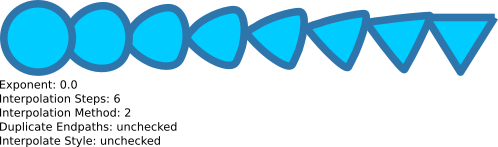
وكما يمكنكم أن تروا من النتيجة أعلاه، إن المسافة بين المسار الدائري والمسار ذو الشكل المثلث ملأت بستة مسارات تتدرج من إحداهماإلى الثاني.
عند استخدام الاستكمال بين مسارين مختلفين، فإن موضع عقدة البداية لكل مسار يكون مهماً. لإيجاد عقدة البداية للمسار، نقوم بتحديد المسار، ثم نختار أداة العقد (Node Tool) بحيث تظهر عقد المسار، ثم نضغط على المفتاح Tab. العقدة التي يتم تحديدها الآن، هي عقدة بداية المسار.
انظر إلى الصورة أدناه، والتي تتطابق المثال السابق، غير أن نقطة البداية معروضة هنا باللون الأخضر وتمثل عقدة البداية لكل مسار:

قمنا بتطبيق الاستكمال هنا مع عقدة البداية المحددة ضمن المسار.
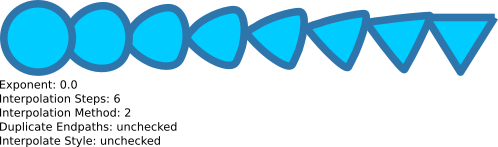
والآن، نلاحظ الفرق الذي طرأ على نتيجة الاستكمال عند عكس نقطة بداية مسار المثلث حيث أنها أصبحت في مكان مختلف:


نمط الاستكمال
إحدى المعاملات المتعلقة بالاستكمال هي نمط أو طريقة الاستكمال. وهناك نمطين من الاستكمال يتم تنفيذهما، وهما يختلفان في الطريقة التي يتم فيها حساب منحنيات الأشكال الجديدة. والخيارات بين طريقتي الاستكمال يتم تحديدهما إما بالرقم 1 أو 2.
في الأمثلة أعلاه استخدمنا نمط الاستكمال 2، وكانت النتيجة:

والآن لنقارن ذلك بنمط الاستكمال 1:

الاختلاف هنا في أساليب حساب الأرقام، ويكون ذلك خارج إطار المستند، لذلك ببساطة قم بتجربة طريقتي الاستكمال، واختر منهما ما يعطي نتيجة أقرب للذي تريد الحصول عليه.
الأُس (Exponent)
يقوم معامل الأس بالتحكم بالتباعد بين خطوات الاستكمال. الأس 0 يجعل التباعد بين جميع النسخ متساوياً.
وهذه نتيجة لمثال آخر مع تحديد الأس = 0:
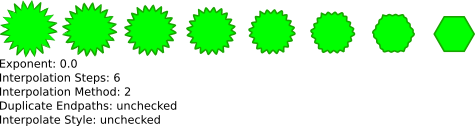
نفس المثال مع وضع الأس= 1:

مع وضع الأس= 2:

وضع الأس = -1 :

عند التعامل مع الأس ضمن إعدادات الاستكمال، فإن الترتيب الذي قمت فيه بتحديد الكائنات يكون مهماً. في المثال أعلاه، قمنا بتحديد النجمة التي على اليسار أولاً، ومن ثمّ تحديد الشكل المسدس على اليمين.
أدناه نتيجة تحديد الشكل المسدس أولاً ومن ثم النجمة. مع تعيين الأس في هذا المثال بالقيمة 1 :

تكرير المسار الأخير (Duplicate Endpaths)
يحدد هذا المعامل ما إذا كانت مجموعة المسارات التي تم إنشاؤها بواسطة الاستكمال تتضمن نسخة من المسار الأصلي أم لا.
تنسيق الاستكمال (Interpolate Style)
هذا المعامل هو إحدى المعاملات التي تتعلق بتنظيم شكل الاستكمال. فهي تخبر الأداة بمحاولة تغيير تنسيق المسارات في كل خطوة من الاستكمال. فمثلاً إذا كان مسار البداية والنهاية مختلفان عن بعضهما في اللون، فإن المسارات التي سيتم إنشاؤها تتغير تدريجياً وفقاً لذلك.
وهذا مثال على استخدام أداة تنسيق الاستكمال وتأثيرها على تعبئة المسارات بالألوان:

كما أن تنسيق الاستكمال يؤثر على الخطوط الخارجية للمسار:

وبالتأكيد فإنه ليس من الضروري أن يكون مسار البداية والنهاية متماثلان بالشكل:
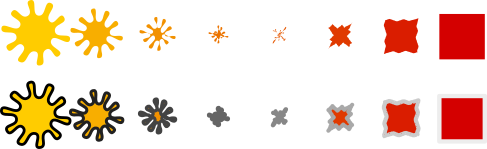
استخدام الاستكمال من أجل تقليد تدرجات أشكال غير نظامية
من غير الممكن في إنكسكيب (حتى الآن) إنشاء تدرج غير الخطي أو الشعاعي. ولكن، يمكننا تقليد ذلك باستخدام أداة الاستكمال وتنسيق الاستكمال الخاص بها. فيما يلي مثال بسيط لخطين من الخطوط الخارجية المختلفة:
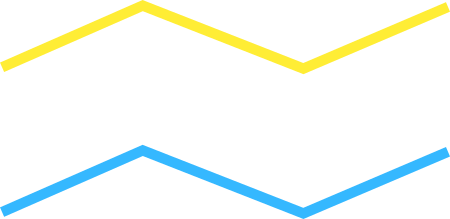
ويمكننا هنا استخدام الاستكمال لإنشاء تدرج خاص بينهما:
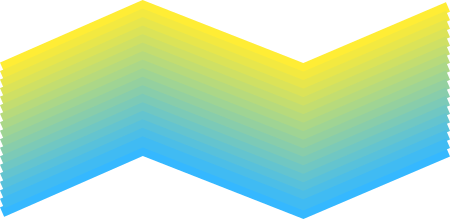
الخلاصة
كما هو موضح أعلاه، أداة الاستكمال في إنكسكيب هي أداة قوية وفعالة. يغطي هذا الدرس التعليمي بعض أساسيات الاستكمال فقط، ولكن التجريب هو المفتاح الوحيد لاكتشاف جميع إمكانيات هذه الأداة.
